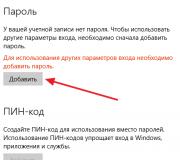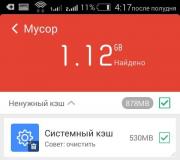Phiên bản không chính thức của phần mềm cơ sở cho bộ dò sóng gs 8306. Phần mềm cơ sở cho bộ thu TV tricolor để xem miễn phí
Nâng cấp GS 8306 từ USB lên phiên bản mới 1.9.160, bắt đầu
GS 8306 đã đợi đến lượt và chúng tôi đang cập nhật nó qua USB. Đối với điều này, chúng tôi có một phiên bản phần mềm mới 1.9.160. Hãy xem những khó khăn có thể gặp phải trong quá trình đổ. Bởi vì, rất tiếc là thời gian gần đây việc cập nhật đầu thu của nhà mạng diễn ra không mấy suôn sẻ.
Phiên bản GS 8306 p.o. 1.9.160
Tiến trình cập nhật GS 8306
2. Người nhận bắt đầu quá trình cập nhật. Toàn bộ nút sáng, không có hình ảnh trên màn hình! Không thể kiểm tra quá trình cập nhật trên màn hình, cả hai đầu ra của máy thu đều không hoạt động!
Phiên bản GS 8306 p.o. 1.9.160, diode trên.
3. Ở đầu thu, một diode sáng liên tục, diode thứ hai thỉnh thoảng nhấp nháy. Đây là tất cả bình thường, điều chính là không rút bộ thu khỏi nguồn điện! Nếu bạn tắt nguồn bây giờ, đầu thu sẽ bay đi rất lâu!
Phiên bản GS 8306 p.o. 1.9.160, quá trình cập nhật hoàn tất.
4. Sau khi người nhận đã tải mọi thứ, cả hai điốt sẽ đi ra ngoài! Chúng tôi đang đợi ít nhất 10 giây. Nếu bạn tắt nó sớm hơn, đầu thu sẽ bị hỏng! Tất nhiên, nó đáng sợ, nhưng đó là cách mọi thứ được thực hiện ở đây….
GS8306 p.o. 1.9.160 bao gồm.
5. Sau khi mọi thứ được cập nhật, hãy tắt đầu thu khỏi mạng. Chúng tôi lấy ổ đĩa flash USB ra. Chúng tôi bật đầu thu và thiết lập tất cả các chương trình.
Phiên bản GS8306 PO 1.9.160 trạng thái đăng ký.
Đó là tất cả, chúng tôi đã cập nhật đầu thu của chúng tôi, bây giờ chúng tôi có thể xem các chương trình truyền hình. Điều chính cần nhớ là trong quá trình cập nhật, đầu thu của chúng tôi có thể bị hỏng và đây không phải là một trò đùa. Đa số người dùng sẽ không thể tự sửa chữa đầu thu.
Nếu bạn vẫn còn nghi ngờ về cách cập nhật - hãy xem video. Trong video này, toàn bộ quá trình cập nhật diễn ra trong thời gian thực.
Hãy thêm một video nữa về phần sụn này.
- http: //tech.servis23.ru/%D0%B7%D0%B0%D0 ... 5-gs-8306 / photo bo mạch chủ GS-8306. Vi mạch được yêu cầu được khoanh màu "đỏ". Tụ điện 200-470μF x 16v được hàn với dấu "cộng" vào chân thứ 2, "trừ" ở chân thứ 10 - được đánh dấu bằng các dấu chấm trong ảnh. Tụ điện phải được phóng điện trước khi hàn.
Việc đánh số chân của vi mạch luôn được thực hiện ngược chiều kim đồng hồ bắt đầu từ khóa, áp dụng cho cả sản phẩm trong nước và nhập khẩu.


- Hàn một tụ điện bằng gốm 0,1μF vào các tiếp điểm nguồn của vi mạch (2 và 10 feet). Bạn cũng nên nhân đôi các chất điện phân của mỗi bộ chuyển đổi điện áp và nguồn điện đầu vào bằng gốm. Tái bút: Tại diễn đàn cùng tên dưới nước (tàu ngầm), ý tưởng với tụ điện đã bị chỉ trích ...
- Hàn dây từ vi mạch trừ (10 feet) vào vỏ. Các vít cố định bo mạch vào khung không cung cấp tiếp đất cho bo mạch. Nối đất trên thân được cung cấp bởi các đai ốc kết nối bộ chỉnh. Không có tác dụng của phương pháp này - nó được kiểm tra !!!

Dưới đây là các ví dụ về điện trở giữa các dây dẫn được đề cập.
Điện trở giữa 2 chân "cộng" của vi mạch và 10 chân "trừ" của vi mạch - 362 Ohm


Kháng cự giữa "cộng"(2 chân IC)và bộ chỉnh


Điện trở giữa "âm" (10 foot của vi mạch) và thân bộ chỉnh - 9 Ohm


Điện trở giữa mặt đất của đầu nối HDMI và thân bộ chỉnh - 9 Ohm (giống hệt giữa chân thứ 10 "trừ" của vi mạch và thân bộ chỉnh)

2. Vấn đề mất âm thanh
- Thay cáp HDMI bằng cáp tốt hơn
- Mua vòng ferrite chống nhiễu cho cáp HDMI cm. Bạn có thể tìm thấy nó ở các cửa hàng radio hoặc mua một cáp HDMI khác có vòng. Về lý thuyết, sự phụ thuộc vào nhiễu từ các thiết bị khác được kết nối với nguồn điện với máy thu sẽ biến mất.
- Nối đất vỏ máy thu và bo mạch liên kết. Dây hàn từ đai ốc kết nối bộ chỉnh nhà ở đầu nối HDMI)
3. Ngăn chặn tình trạng quá nóng của bộ xử lý trên chương trình cơ sở mới và do hoạt động không ổn định của bộ thu
- Lắp đặt bộ tản nhiệt trên bộ xử lý và chip nhớ flash
- chip biểu dữ liệu tại đây -.
4. Để sau khi tắt máy thu, các kênh không biến mất:
1) bạn cần vào menu cài đặt bộ thu.
2) đặt lại đầu thu về cài đặt gốc.
3) Sau khi khởi động lại bộ thu, menu cài đặt bộ thu sẽ xuất hiện.
4) chọn toán tử " TV ba màu".
Chúng ta đi vào vấn đề " thay đổi cài đặt ăng-ten"tiếp đó hãy chọn ăng-ten số 1 và đoạn văn thay đổi, sau đó bạn đi đến vấn đề điều chỉnh ăng-ten, sau đó thay đổi tần số 10750 thành 10751 trong cả hai cửa sổ (theo số trên điều khiển từ xa) và nhấn nút lưu, sau đó nhấn dò kênh và quét chúng.
Để tìm kiếm các kênh liên bang có sự thay đổi thời gian +2
bạn phải chọn một khu vực tìm kiếm " Mátxcơva +2 " thay vì " Matxcova 0 ".
PS Khi chọn vùng "Căn bản" hoặc "Ural" tìm kiếm kênh sẽ không thành công.
Bộ thu HD vệ tinh kỹ thuật số
QUAN TRỌNG!!! Phần sụn Stingray cho kiểu máy thu này có bộ xử lý yếu rất không ổn định - các vấn đề có thể xảy ra:
- mất hình ảnh và âm thanh
- nhấp nháy khi bật các thiết bị điện và đèn
- đóng băng và chuyển kênh chậm
- tự động đặt lại về cài đặt gốc khi tắt nguồn
- mất tín hiệu từ ăng-ten
Không thể hạ cấp phiên bản trước của phần mềm qua USB. PS (Chỉ bằng cách hàn bộ nhớ flash và nhấp nháy nó trong bộ lập trình)
Trước khi cập nhật, hãy đọc hướng dẫn trong kho lưu trữ.
Phần mềm không chính thức:
So với các phiên bản phần mềm trước:
- Trình đơn lựa chọn nhà điều hành đã được thiết kế lại.
- Một giao diện mới của menu "Trạng thái" đã được triển khai, giúp đơn giản hóa công việc với menu này.
- Cải thiện hiệu suất bộ thu tổng thể.
- Một khối thông tin đã xuất hiện, chứa mô tả về các phương thức thanh toán chính cho dịch vụ Tricolor TV.
Theo nhận xét của người dùng vale9041 từ diễn đàn http://www.telesputnik.ru
Giờ đây, có thể nhớ các cài đặt của bộ thu thông qua chế độ chờ, ngay cả khi nó đã bị ngắt kết nối với nguồn điện.
Thủ tục như sau:
Nếu bạn vừa tạo mục yêu thích và tắt đầu thu bằng dây nguồn, sau đó bật lại, đầu thu sẽ chuyển sang kênh ba màu, nút quay lại với hai mũi tên tròn (cái gọi là CUỐI CÙNG), chúng ta sẽ thấy mình trên kênh đầu tiên được tạo trong mục yêu thích.
Nếu khi xem mục yêu thích, chúng ta chuyển đầu thu từ điều khiển từ xa sang chế độ chờ, sau đó bật lại, sau đó, khi bạn ngắt nguồn điện khỏi mạng bằng dây và bật lại, nút quay lại sẽ trở lại. nó vào mục yêu thích của kênh mà bạn đặt nó ở chế độ chờ từ điều khiển từ xa. Đó là, chế độ chờ đóng vai trò như ghi nhớ.
Điều tương tự cũng có thể được thực hiện với âm lượng ... Nếu bạn đặt âm lượng ở mức tối đa và đặt res ở chế độ chờ, thì lần tiếp theo khi bật res, âm lượng tối đa sẽ được đặt. Nhưng điều này là có điều kiện nếu sau đó bạn rút phích cắm res bằng dây ra khỏi ổ cắm.
bạn cũng có thể làm như vậy để người nhận ghi nhớ danh sách kênh chung trong một cột hoặc rộng ba cột (chế độ xem)... nghĩa là, chế độ chờ đang ghi nhớ những gì chúng ta muốn ...
Bản phát hành trước đây
So với phần mềm bộ thu GS8306 trước đây / GS8305, các thay đổi sau đã được thực hiện trong phiên bản 1.0.49:
- Cải thiện thuật toán tìm kiếm tự động cho các kênh TV Tricolor.
- Khả năng xóa danh sách kênh TV và kênh radio được hình thành theo mặc định trong danh sách Tất cả TV và Tất cả đài đã bị loại bỏ.
- Trong quá trình thiết lập ban đầu, kênh được đánh số "0" sẽ được hiển thị.
- Đã loại bỏ chỉ báo nhấn các nút ở chế độ StandBy.
- Khi chuyển sang danh sách kênh radio lần đầu tiên, bộ thu sẽ chuyển sang kênh radio số “0”.
- Hiệu suất EPG được tối ưu hóa
- Thực hiện công việc với phân cực phải.
- Dịch vụ Thư TV. Nút "Xóa thư" đã được đổi tên thành "Xóa thư".
- Danh sách kênh. Nút chức năng "Chiều rộng" được đổi tên thành "Xem".
- Đã sửa lỗi nhãn không chính xác ở chế độ HDMI "Thời gian chờ âm lượng". Trong phiên bản 1.0.049, dòng chữ có dạng: "Hiển thị thời gian của thang âm lượng".
- Hộp thoại xác nhận được thực hiện từ trái sang phải ("CÓ" - "KHÔNG", con trỏ mặc định là "KHÔNG").
- Cải tiến công việc của dịch vụ "Rạp chiếu phim" Tricolor TV "
- Cải thiện khả năng tương thích của đầu thu với TV khi kết nối với chúng qua giao diện HDMI
Phần mềm bộ thu qua cổng dịch vụ USB
GS-8306 không có cổng RS-232 (COM), nhưng nó có một USB dịch vụ, qua đó nó được flash. Đối với phần sụn, chúng tôi cần một ổ USB flash thông thường và có thể tải xuống phiên bản mới nhất của tệp phần sụn cho bộ thu GS-8306. bên trên .
Bạn có thể kiểm tra phiên bản phần mềm thu mà bạn đã cài đặt trong Menu chính
Thông tin DRE>Trạng thái

Thứ tự chương trình cơ sở:
1. Tập tin ssu_gsc_stb.upg sao chép vào USB flash mà không cần đổi tên.
2. Cắm đèn flash USB vào bộ thu và khởi động lại bộ thu bằng nguồn điện, bạn có thể thực hiện việc này bằng cách nhấn nút "Đứng gần"ở mặt trước của máy thu. Ngay sau khi bật nguồn, quá trình phần sụn sẽ bắt đầu, điều này sẽ được biểu thị bằng một thông báo tương ứng trên màn hình TV.

Bây giờ tất cả những gì còn lại là chờ kết thúc quá trình. Khi chương trình cơ sở hoàn tất, thông báo về chương trình cơ sở thành công sẽ xuất hiện trên màn hình TV.

3. Sau khi thông báo cho phép loại bỏ flash USB xuất hiện trên màn hình TV, hãy tháo USB flash.
QUAN TRỌNG! Bạn không nên tháo đèn flash USB trước khi thông báo quyền tương ứng xuất hiện trên màn hình TV, nếu không đầu thu sẽ bị lỗi.
Không thể khôi phục về phiên bản cũ hơn, trong bộ thu, bạn có thể thay thế phần mềm bằng phiên bản hiện tại hoặc bằng phiên bản mới hơn.
Nếu phần sụn không hoạt động, thì:
Chúng tôi định dạng ổ flash ở FAT hoặc FAT32 bằng bất kỳ tiện ích nào, chẳng hạn như từ HP dành cho ổ flash, nhưng không phải trong Windows, chẳng hạn như nhấp chuột phải vào ổ flash và định dạng có thể không hữu ích.
Chúng tôi thả tệp vào ổ đĩa flash USB.
Chúng tôi lắp nó vào bộ thu đi kèm, đợi một phút hoặc ít hơn và tắt nó bằng nút trên thiết bị, bạn có thể bật ngay lập tức bằng nút tương tự.
Sau 10 giây, tối đa là 30, một dòng chữ sẽ xuất hiện cho biết chương trình cơ sở đang được xử lý.
Nếu dòng chữ không xuất hiện và đèn báo chờ bắt đầu nhấp nháy, nghĩa là chương trình cơ sở chưa khởi động.
Cập nhật phần mềm cho máy thu GS 8305 và GS 8306 qua vệ tinh
Vào ngày 11 tháng 3 năm 2013 từ vệ tinh EutelsatW4 / W7 (36A / 36B), một bản cập nhật phần mềm sẽ được đưa ra cho các máy thu GS8305 và GS8306, nhằm mục đích cải tiến và nâng cao hoạt động của thiết bị thu này. Các thuê bao của Tricolor TV sẽ có thể cập nhật phần mềm đầu thu bất cứ lúc nào từ ngày 11 tháng 3 đến ngày 8 tháng 4 năm 2013.
Trước khi bắt đầu cập nhật, hãy ghi lại phiên bản phần mềm hiện tại bằng cách đi tới "Menu" -> « Thông tin DRE "->" Trạng thái ". Sau khi hoàn thành cập nhật, phiên bản phần mềm bộ thu sẽ thay đổi thành 1.1.001 ... Phần mềm mới sẽ được tải xuống từ không trung.
CHÚ Ý! Không bao giờ tắt nguồn của đầu thu cho đến khi quá trình cập nhật hoàn tất! Nếu không, đầu thu có thể bị hỏng!
Làm theo các bước sau để cập nhật phần mềm đầu thu:
1. Rút dây nguồn của bộ thu khỏi ổ cắm, sau đó cắm lại bộ thu.
2. Chuyển đầu thu sang kênh Thông tin TV Tricolor.
3. Sau vài giây, trên màn hình sẽ xuất hiện thông báo cần cập nhật phần mềm đầu thu như sau:
Khi thông báo này xuất hiện, hãy chọn tùy chọn "CÓ" và nhấn nút "OK" trên điều khiển từ xa.
Chú ý! Nếu thông báo cần cập nhật phần mềm không xuất hiện trên màn hình TV trong vòng 5 phút, bạn cần đặt lại cài đặt đầu thu về cài đặt gốc (“Menu” - “Cài đặt” - “Cài đặt gốc” - “OK”) .
4. Sau khi đồng ý cập nhật, màn hình sẽ hiển thị thông báo dịch vụ về quá trình cập nhật phần mềm đầu thu. Loại tin nhắn được hiển thị bên dưới. Quá trình cập nhật phần mềm mất khoảng năm phút.
Chú ý! Khi cập nhật phần mềm, không được tắt nguồn đầu thu! Nếu không, đầu thu có thể bị hỏng!
5. Khi quá trình cập nhật phần mềm hoàn tất, bộ thu sẽ khởi động lại và bật ở chế độ “Setup Wizard”.
6. Tại bước đầu tiên của "Setup Wizard", bạn sẽ được yêu cầu chọn ngôn ngữ của menu và toán tử. Cần phải chọn "Tricolor TV Center", chỉ sau đó bạn có thể thực hiện bước tiếp theo.
7. Sau khi kết thúc tìm kiếm các kênh TV và radio "Tricolor TV", bạn cần đảm bảo rằng phiên bản phần mềm của đầu thu đã thay đổi thành 1.1.001 ... Để làm điều này, hãy truy cập « Menu "-> « DREInfo "->" Trạng thái "và kiểm tra giá trị ở dòng thứ ba. Nếu phiên bản phần mềm của đầu thu không thay đổi, bạn cần tắt và bật đầu thu trên kênh Tricolor TV Info và lặp lại quy trình cập nhật.
8. Điều này hoàn tất cập nhật phần mềm của bộ thu và mô-đun, bộ thu của bạn đã sẵn sàng cho công việc tiếp theo.
Bạn có thể xem video đào tạo về cập nhật phần mềm trên kênh TV "Teleinstruktor" và trong phần "Video hướng dẫn" trên trang web Tricolor TV.
Mô tả phiên bản phần mềm mới:
Phần mềm mới được thiết kế nhằm tăng mức độ bảo mật của thiết bị thu sóng và đảm bảo tính ổn định trong hoạt động của thiết bị cũng như giúp việc vận hành khi xem các kênh truyền hình và sử dụng các dịch vụ bổ sung của Tricolor TV trở nên thuận tiện hơn.
Chức năng mới đã được thêm vào phần mềm trong giao diện của gói Rạp chiếu phim Tricolor TV. Một số nút đã nhận được các chức năng bổ sung, ví dụ, nhấn nút Đỏ gọi mô tả của phim đã chọn, nút Xanh - các tùy chọn để sắp xếp danh sách phim (theo thứ tự bảng chữ cái, theo thể loại, theo phiên gần nhất, theo tính mới trong lịch trình), Màu vàng - danh sách các bộ phim mà nó đã được cài đặt bộ đếm thời gian, Màu xanh lam - danh sách các bộ phim sẽ có sẵn để xem trong lần cập nhật tiết mục tiếp theo.
Để thuận tiện cho người đăng ký, menu "Trạng thái" đã được sửa đổi. Sau khi cập nhật, người đăng ký sẽ có quyền truy cập vào hai tùy chọn để hiển thị thông tin:
Ngắn (chứa dữ liệu được sử dụng thường xuyên nhất, bao gồm thông tin về số ID) - được hiển thị khi bạn chuyển đến mục menu "Trạng thái";
Nâng cao (chứa tất cả thông tin về bộ thu) - được gọi bằng cách nhấn nút Màu đỏ ("F1" hoặc "i") trên điều khiển từ xa khi đang ở menu "Trạng thái".
Câu hỏi thường gặp:
Câu hỏi: Tại sao tôi cần cập nhật phần mềm?
Bài giải: Phiên bản phần mềm mới cho đầu thu GS8305 và GS8306 có giao diện mới, tiện lợi hơn của gói Tricolor TV Cinema, menu Trạng thái đã được thiết kế lại và các thay đổi đã được thực hiện đối với cài đặt hệ thống của đầu thu, giúp tăng tính ổn định của hoạt động.
Câu hỏi: Tại sao cửa sổ thông tin Trạng thái trông khác? Một số mặt hàng đã đến trước đó ở đâu?
Bài giải:Để thuận tiện cho người đăng ký, menu "Trạng thái" đã được sửa đổi. Bây giờ bạn có hai tùy chọn để hiển thị thông tin: ngắn (chứa dữ liệu được sử dụng thường xuyên nhất, bao gồm thông tin về số ID) và mở rộng (chứa tất cả thông tin về người nhận).
Câu hỏi: Tại sao các nút chức năng lại thay đổi trong giao diện của gói Cinema Tricolor TV?
Trả lời: Trong phiên bản mới của phần mềm, các tính năng bổ sung về giao diện của gói "Rạp chiếu phim" Tricolor TV "đã được triển khai. Bây giờ, bằng cách nhấn nút Đỏ, bạn có thể đọc mô tả của bộ phim đã chọn, Màu xanh lá cây - chọn một trong các tùy chọn khả thi để sắp xếp danh sách phim (theo thứ tự bảng chữ cái, theo thể loại, theo phiên gần nhất, theo độ mới trong lịch chiếu), Màu vàng - để xem danh sách các phim đã được cài đặt hẹn giờ, Màu xanh lam - xem danh sách các phim sẽ được xem ở bản cập nhật tiếp theo của kho phim thuộc gói Rạp chiếu phim Tricolor TV. Ngoài ra, trong phiên bản mới của phần mềm, có thể hiển thị giao diện của gói "Rạp chiếu phim" Tricolor TV "trên màn hình bằng cách nhấp vào nút" Đặt mua phim "hoặc" Tách tệp "khi đang xem / nghe bất kỳ. Kênh TV hoặc đài phát thanh, và không chỉ như trước đây, khi xem kênh TV.Poisk TV.
CHÚ Ý! Nếu bộ thu của bạn không tìm thấy kênh, thì hướng dẫn thiết lập
Phiên bản hiện tại (mới nhất) của phần mềm từ 27/09/2016
CHÚ Ý!
Không bao giờ tắt nguồn của đầu thu cho đến khi quá trình cập nhật hoàn tất! Nếu không, đầu thu có thể bị hỏng!
Không thể trả lại phiên bản trước của phần mềm!
Cập nhật phần mềm qua bộ lưu trữ USB (ổ đĩa flash)
Nếu bộ thu của bạn không được kết nối với đĩa vệ tinh, bạn có thể cập nhật phần mềm qua ổ USB. Trước khi tải phần mềm xuống ổ USB flash, nó phải được định dạng ở FAT32. Bạn cũng sẽ tìm thấy hướng dẫn cài đặt chi tiết trong các tệp đã tải xuống.
Cập nhật phần mềm qua vệ tinh
Để cập nhật phần mềm qua vệ tinh, máy thu phải được kết nối với một đĩa vệ tinh đã được điều chỉnh.
Cập nhật phần mềm đầu thu bao gồm 2 giai đoạn và mất khoảng 20 phút.
Đầu thu sẽ tự động khởi động lại sau khi hoàn thành mỗi bước nâng cấp. Sau khi hoàn thành tất cả các giai đoạn của bản cập nhật, Trình hướng dẫn cấu hình sẽ được khởi chạy.
Không tự tắt hoặc khởi động lại thiết bị nhận trước khi hoàn thành tất cả 2 giai đoạn của quá trình cập nhật!
THỦ TỤC:
1. Tìm kiếm các kênh truyền hình Tricolor. Để thực hiện việc này, hãy vào menu, chọn mục "Tricolor TV" và nhấn OK trên điều khiển từ xa. Tiếp theo, chọn tùy chọn "Có" và nhấn nút "OK" trên điều khiển. Sau khi hoàn tất thủ tục tìm kiếm, hãy lưu các kênh đã tìm kiếm.
2. Rút dây nguồn của bộ thu ra khỏi ổ cắm, sau đó cắm lại bộ thu.
3. Chuyển đầu thu sang kênh lưu lượng 333.
4. Sau một vài giây, một thông báo về việc cần cập nhật phần mềm sẽ xuất hiện trên màn hình như sau:

Khi thông báo này xuất hiện, hãy xác nhận việc bắt đầu cập nhật bằng cách chọn tùy chọn "Có".
5. Sau khi đồng ý với bản cập nhật, người nhận sẽ chuyển sang chế độ bộ nạp khởi động và thông báo dịch vụ của giai đoạn đầu tiên của bản cập nhật phần mềm sẽ xuất hiện trên màn hình. Loại thông báo được chỉ ra bên dưới:


6. Sau khi hoàn thành giai đoạn đầu tiên của quá trình cập nhật, đầu thu sẽ khởi động lại, sau đó giai đoạn thứ hai của quá trình cập nhật phần mềm sẽ bắt đầu.


7. Sau khi hoàn thành tất cả các bước cập nhật, bộ thu sẽ khởi động lại và bật ở chế độ Trình hướng dẫn cài đặt. Trong quá trình thực hiện các bước của trình hướng dẫn, bạn sẽ được nhắc chọn ngôn ngữ menu, định cấu hình thời gian hiển thị. Chọn nhà điều hành và khu vực, cũng như tìm kiếm các kênh.
8. Sau khi hoàn thành tất cả các bước của Trình hướng dẫn cài đặt, hãy vào "Menu", chọn mục "Trạng thái" và đảm bảo rằng phiên bản phần mềm đầu thu đã thay đổi thành 1.9.160.

9. Thao tác này hoàn tất cập nhật phần mềm của bộ thu và mô-đun, đồng thời bộ thu đã sẵn sàng cho hoạt động tiếp theo.
Video hướng dẫn cập nhật phần mềm đầu thu GS 8305, GS 8306
Cách cập nhật danh sách kênh Tricolor trên bộ thu GS 8305, GS 8306

Để tìm các kênh mới, hãy làm như sau:
Tại sao phải cập nhật danh sách kênh?
Cập nhật danh sách kênh có thể được yêu cầu trong một số trường hợp:
1. Để tìm các kênh TV Tricolor mới không có trên đầu thu của bạn
2. Sau khi thực hiện công việc bảo trì vệ tinh
3. Trong quá trình thiết lập ban đầu của thiết bị
4. Khi thay đổi thông số phát sóng (thay đổi tần số) của một số kênh
5. Dự phòng hai lần một năm
Để thoải mái xem TV và không lo lắng về những sự cố có thể xảy ra, bạn chỉ nên sử dụng những thiết bị hiện đại nhất, tốt nhất. Tuy nhiên, sự tiến bộ đang phát triển nhanh chóng đến mức ngay cả những thiết bị được mua gần đây cũng gần như ngay lập tức bắt đầu tụt hậu so với các yêu cầu hiện có. Vì vậy, để không tốn thêm tiền mua thiết bị mới, bạn chỉ nên cập nhật phần mềm cũ kịp thời. Một lựa chọn tuyệt vời để giữ cho máy thu được cập nhật là chương trình cơ sở Tricolor gs 8306. Nhưng cần nhớ rằng các chuyên gia có nghĩa vụ cập nhật phần mềm, vì bất kỳ sai sót nào cũng có thể khiến máy thu không hoạt động được.
Bất kỳ bản cập nhật nào cũng có một số mục tiêu quan trọng:
- loại bỏ các lỗi hiện có và xử lý các lỗi hệ thống hiện có;
- giới thiệu một giao diện thuận tiện, chức năng và thân thiện hơn;
- kết nối các tùy chọn và dịch vụ bổ sung;
- cấu hình lại thiết bị để các chương trình hoạt động chính xác;
- bảo trì thiết bị cập nhật.
Đồng thời, vào năm 2019, firmware xảy ra theo yêu cầu của người dùng và theo sáng kiến của hãng truyền hình.
Bạn có thể tìm hiểu khả năng cập nhật đầu thu trên trang web chính thức của nhà cung cấp hoặc từ thông báo thông tin trên màn hình TV. Các nguồn thông tin khác cũng có thể có, vì bạn có thể tìm hiểu về sự cải tiến của phần mềm từ tin tức trên các trang web khác nhau, các cuộc trò chuyện với bạn bè, các khuyến nghị của các bậc thầy.
Phần mềm GS 7300 để xem miễn phí Tricolor

Những người đã quyết định tự lắp ráp lại đầu thu để xem miễn phí và nhận tín hiệu chất lượng cao nên chọn một trong các tùy chọn hiện có:
- cài đặt chương trình bằng thẻ flash khởi động được;
- cập nhật máy thu tự động.
Cần nhớ rằng, bất kể lựa chọn phương án nào, người dùng phải cẩn thận và cẩn thận để không rơi vào tình huống khó chịu.
Việc cập nhật bị gián đoạn đột ngột hoặc các hành động không chính xác, hấp tấp sẽ dẫn đến sự cố thiết bị và mất quyền được bảo hành. Gần như không thể sửa chữa được sự cố và chi phí sửa chữa sẽ gần bằng chi phí của một đầu thu mới.
Gi hd mini firmware cho Tricolor không có thẻ 2019
Để cập nhật phần mềm của đầu thu mà không có bản đồ và những lo lắng không cần thiết. Bạn nên tải xuống một chương trình phù hợp. Nó có thể được tìm thấy trên nhiều trang web của bên thứ ba cung cấp cho người dùng các chương trình và trình điều khiển khác nhau. Nếu chương trình đã sẵn sàng, nó sẽ vẫn:
- định dạng thẻ flash bằng cách cài đặt hệ thống tệp FAT 32 trên đó;
- chuyển chương trình cho nó (không thể thay đổi tên của tập tin, nó là cần thiết);
- lắp ổ đĩa flash vào cổng USB;
- bật và tắt đầu thu;
- sau khi bật, quá trình cập nhật tự động sẽ bắt đầu;
- bạn phải đợi cho đến khi kết thúc quá trình;
- và tiến hành cài đặt, chỉ ra các thông số chính của việc sử dụng thiết bị
- khởi động lại bộ thu.
Điều này hoàn tất quy trình và bạn có thể bắt đầu sử dụng kỹ thuật được cập nhật.
Cần lưu ý rằng không thể hủy phần sụn, vì vậy bạn cần phải cực kỳ cẩn thận khi tải xuống chương trình, vì chất lượng của thiết bị phụ thuộc vào nó.
Phần mềm cơ sở cho GS 8306 Tricolor

Nếu có vẻ khó tìm kiếm bản cập nhật trên các tài nguyên của bên thứ ba và bạn không thể truy cập trang web phần mềm chính thức được tạo riêng cho Tricolor, bạn nên đợi cho đến khi hệ thống quyết định tự cập nhật. Đối với điều này, bạn sẽ cần:
- ngắt kết nối bộ thu khỏi mạng;
- bật lại đầu thu;
- kích hoạt kênh thông tin của nhà cung cấp;
- chờ câu hỏi về việc cập nhật phần mềm;
- đồng ý với việc cài đặt;
- đợi cho đến khi quá trình hoàn tất;
- thiết lập thiết bị.
Cần lưu ý rằng việc tắt thiết bị trong khi cài đặt là điều không thể chấp nhận được, vì điều này sẽ dẫn đến các sự cố không thể sửa chữa được. Quá trình tải xuống bị gián đoạn sẽ dẫn đến việc không có bất kỳ chương trình làm việc nào cho phép sử dụng thiết bị.
Ngoài ra, cần lưu ý rằng nếu không có thông báo từ hệ thống (về việc bắt đầu cập nhật) trong vòng 5 phút sau khi bật, bạn nên đặt lại cài đặt về cài đặt gốc và lặp lại quá trình.
Cách flash thẻ Tricolor để xem miễn phí
Mặc dù quy trình này đơn giản nhưng tốt hơn hết bạn nên giao phần sụn cho các chuyên gia để không rơi vào tình huống mà người chơi miễn phí mong muốn sẽ dẫn đến chi phí bổ sung không mong muốn. Tuy nhiên, nếu bạn đã quyết định cập nhật chính mình, bạn cần chú ý đến tính đúng đắn của chương trình đã chọn, vì các thương hiệu đầu thu khác nhau yêu cầu sử dụng các trình điều khiển khác nhau.
Ngoài ra, cần đề cập rằng có một tùy chọn cấu hình thứ ba liên quan đến việc sử dụng máy tính. Nhưng nó đòi hỏi phải mua một loại cáp đặc biệt cho phép bạn kết nối PC với đầu thu, vì vậy tốt hơn là không nên trả quá nhiều và liên hệ ngay với các chuyên gia đảm bảo kết quả chất lượng cao.